klassisk Editor: Sådan tilføjes billeder til ordtryk
professionel
professionel Plus
pairSIM ordtryk
tilføjelse af billeder i Admin Interface
denne vejledning er til at tilføje medier til din hjemmeside uden for et indlæg eller en side. Hvis du ønsker at se instruktioner til at tilføje medier til en side eller et indlæg, kan du se vores artikel, tilføje billeder til et indlæg eller en side.
- i venstre sidepanel skal du holde markøren over Medier og derefter klikke på Tilføj nyt i rullemenuen
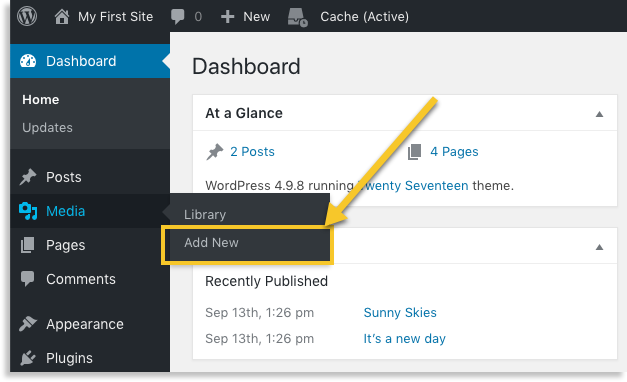
- Tilføj filer ved at trække og slippe dem på grænsefladen eller bruge knappen Vælg filer
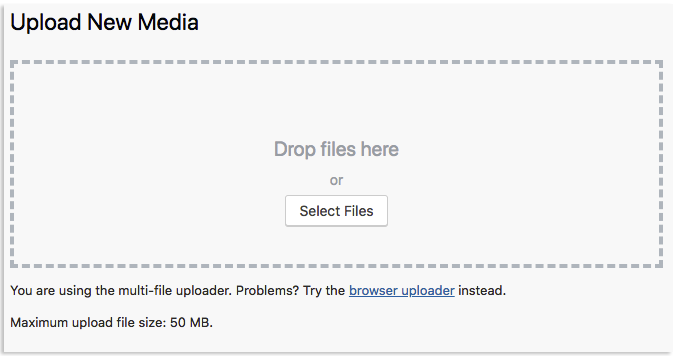
- tilføjede billeder vises under Upload nyt Mediegrænseflade
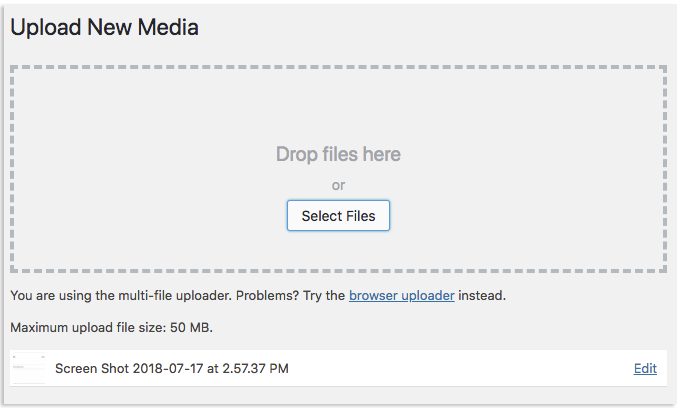
tilføjelse af billeder til et indlæg eller en side
dette er instruktioner til tilføjelse af billeder i den klassiske editor. Hvis du bruger Gutenberg Block editor, se vores artikel Block Editor: Sådan tilføjes billeder til ordtryk.
hvis du vil tilføje billeder direkte i et indlæg eller en side, kan du gøre det ved at følge disse trin:
- Log ind på admin interface
- Opret eller åbn en side eller post i admin interface
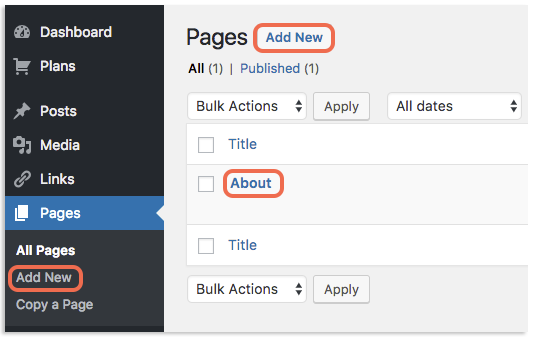
- Placer din skrivemarkør på det sted, hvor billedet skal vises
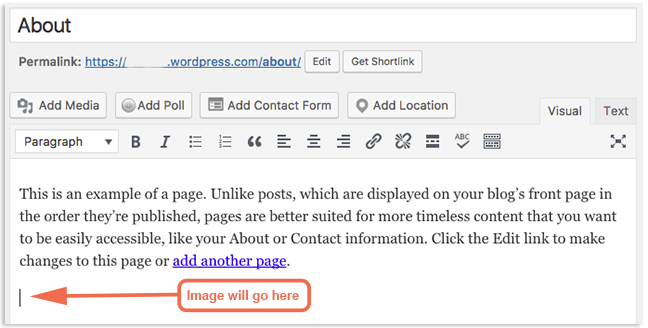
- klik på Tilføj medie

- vælg det ønskede billede, eller træk og slip billedfilen i grænsefladen
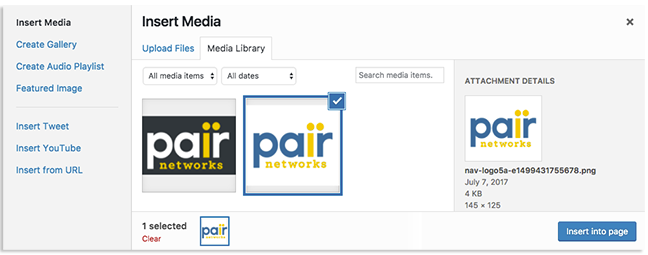
- når filen er valgt, skal du klikke på Indsæt i Side
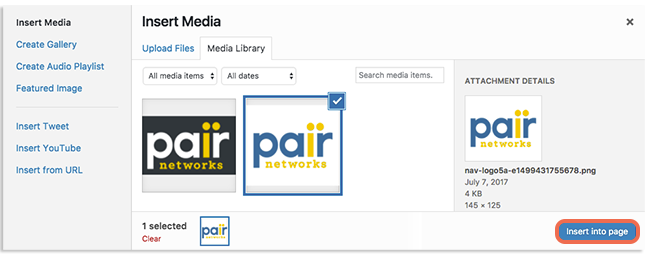
billederne føjes til dit indlæg ved siden af, hvor du forlod din tekstmarkør. Hvis du vil have det på et nyt sted, skal du ikke bekymre dig! Bare træk og slip det til en ny position.
hvis du vil vide, hvordan du justerer billeder, når de er føjet til dit indhold, kan du læse vores artikel Sådan justeres billeder.